قم بإيقاف تشغيل الوجوه الضاحكة على Skype
عند الدردشة باستخدام برنامج "Skype" ، يمكنك استخدام العديد من الوجوه الضاحكة المختلفة للتعبير عن مشاعرك بشكل رقمي. يمكنك معرفة الوجوه الضاحكة السرية المتاحة أيضًا وكيف يمكنك إيقاف تشغيل الوجوه الضاحكة كليًا أو جزئيًا هنا.
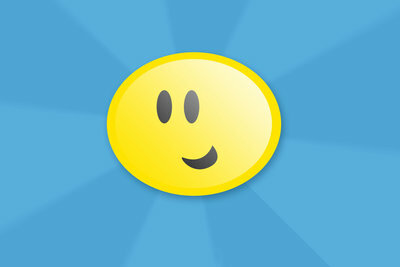
الوجوه الضاحكة العامة والسرية على سكايب
لا يمكنك فقط استخدام Skype لإجراء مكالمات ، بل يمكنك أيضًا الدردشة مع مستخدمي Skype الآخرين.
- في ال دردشة لديك أيضًا خيار إرسال الوجوه الضاحكة المتحركة (ما يسمى "الرموز"). يمكنك تحديدها أعلى حقل نص الدردشة مباشرةً ، مع توفر العديد من الوجوه الضاحكة المختلفة لك.
- هناك أيضا أشياء مختلفة الوجوه الضاحكة "السرية"لا يمكنك الاتصال به باستخدام هذا الزر ، ولكن لا يمكن إدراجه إلا باستخدام رمز حرف.
- على سبيل المثال ، مع "(في حالة سكر)" يمكنك أيضًا استخدام مبتسم في حالة سكر ومع "(headbang)" ابتسامة تضرب رأسها بالحائط.
قم بإيقاف تشغيل الوجوه الضاحكة كليًا أو جزئيًا
إذا لم تعد ترغب في عرض الوجوه الضاحكة في نافذة دردشة Skype ، فيمكنك إيقاف تشغيلها ببضع نقرات في إعدادات Skype.
سكايب: الوجوه الضاحكة جديدة - هذه هي الطريقة التي تعمل بها الوجوه المخفية
باستخدام Skype ، لا يمكنك إجراء مكالمات فحسب ، بل أيضًا مع مستخدمي Skype الآخرين ...
- للقيام بذلك ، ابدأ Skype أولاً. إذا لم تقم بتسجيل الدخول تلقائيًا ، أدخل اسم المستخدم وكلمة المرور الخاصين بك وانقر فوق "تسجيل الدخول".
- الآن انقر فوق عنصر القائمة "إجراءات" في الجزء السفلي من "خيارات" للوصول إلى إعدادات Skype.
- حدد علامة التبويب "الدردشة والرسائل القصيرة" في القائمة اليسرى في الجزء السفلي تقريبًا.
- انتظر لفترة وجيزة حتى يتم إعادة تحميل القائمة ثم انقر فوق "نافذة الدردشة" أسفل "الدردشة والرسائل القصيرة".
- الآن لديك خياران في الأعلى: يمكنك إما إيقاف تشغيل الوجوه الضاحكة المتحركة فقط أو جميع الوجوه الضاحكة. في الحالة الأولى ، ستظل ترى الوجوه الضاحكة ، لكنها ثابتة وبالتالي لم تعد تتحرك. في الحالة الثانية ، لن ترى أي الوجوه الضاحكة على الإطلاق ، فقط الأحرف المستخدمة لها ، على سبيل المثال ":)" لابتسامة مبتسمة.
- الآن قم بإلغاء تحديد "إظهار الرموز المتحركة" للخيار الأول أو "إظهار الرموز" للخيار الثاني.
- أخيرًا انقر فوق "حفظ" لحفظ التغييرات.
سيتم بعد ذلك تطبيق التغييرات ليس فقط على الوجوه الضاحكة المستقبلية ، ولكن أيضًا على الوجوه الضاحكة الموجودة سابقًا في محفوظات الدردشة.
إلى أي مدى تجد هذه المقالة مفيدة؟
